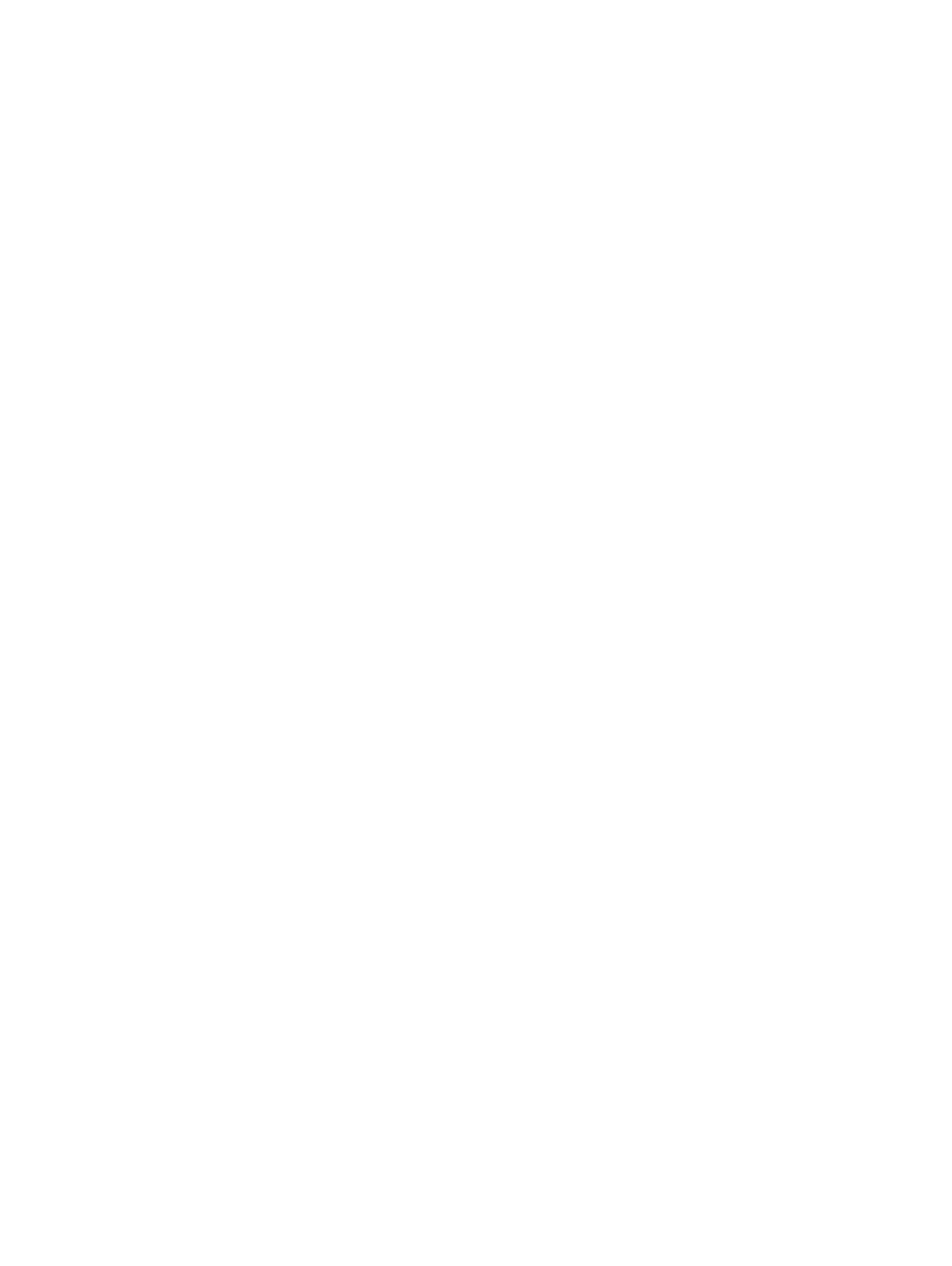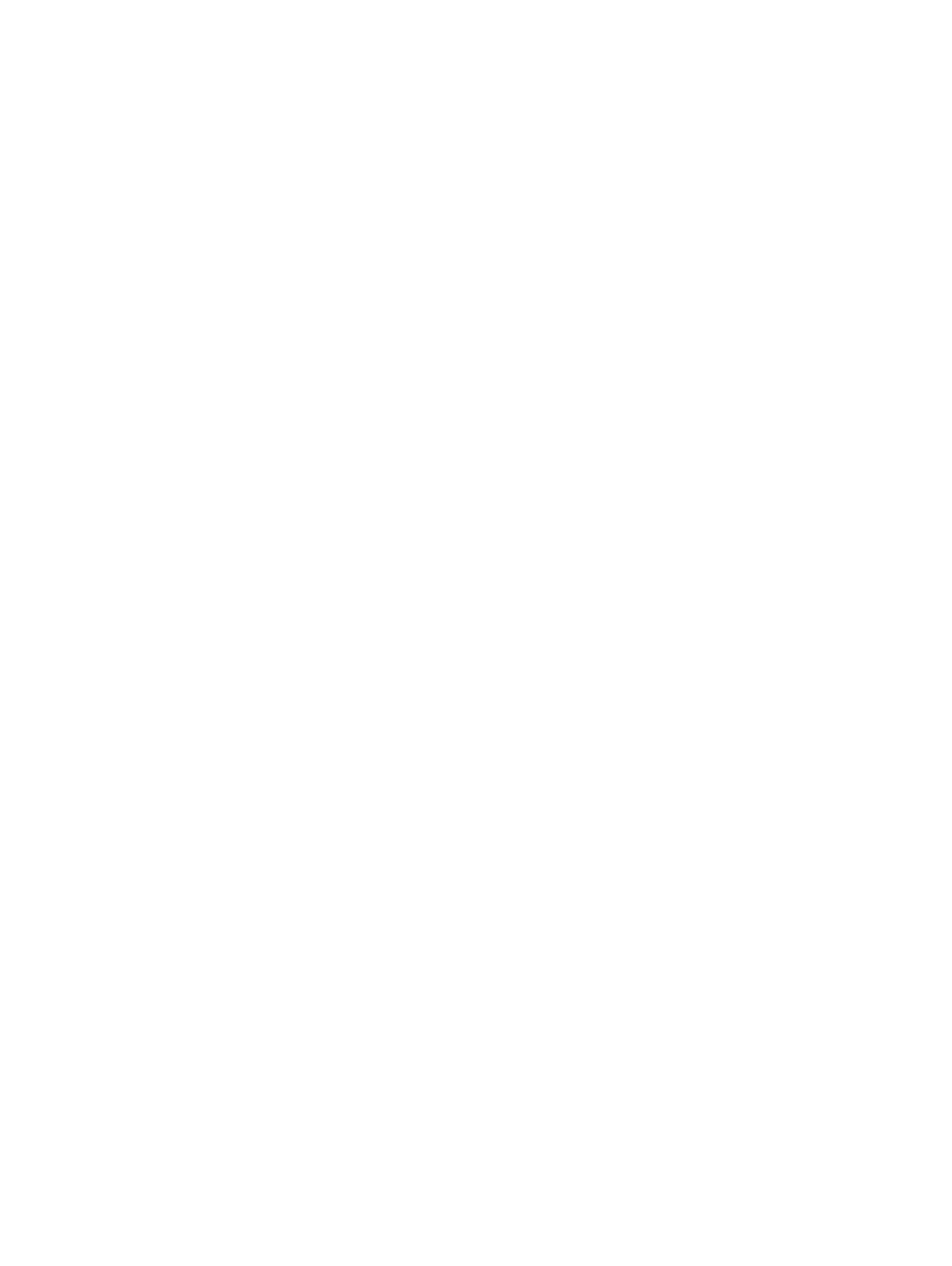
Wymontowywanie zestawu wyświetlacza....................................................................................................................23
Instalowanie zestawu wyświetlacza...............................................................................................................................24
Wymontowywanie kamery..............................................................................................................................................24
Instalowanie kamery........................................................................................................................................................ 25
Wymontowywanie panelu wyświetlacza.......................................................................................................................25
Instalowanie panelu wyświetlacza..................................................................................................................................26
Wymontowywanie oprawy wyświetlacza......................................................................................................................26
Instalowanie osłony wyświetlacza..................................................................................................................................27
3 Program konguracji systemu......................................................................................................................28
Sekwencja ładowania.......................................................................................................................................................28
Klawisze nawigacji............................................................................................................................................................29
Informacje o programie konguracji systemu............................................................................................................... 29
Otwieranie programu konguracji systemu...................................................................................................................29
Ekran General (Ogólne)...................................................................................................................................................30
Ekran System conguration (Konguracja systemu).................................................................................................. 30
Opcje ekranu Video (Wideo)...........................................................................................................................................32
Ekran Security (Zabezpieczenia)....................................................................................................................................32
Opcje ekranu Secure boot (Bezpieczne uruchamianie).............................................................................................. 34
Ekran Performance (Wydajność)...................................................................................................................................34
Ekran Power management (Zarządzanie zasilaniem)..................................................................................................35
Ekran POST Behavior (Zachowanie podczas testu POST)........................................................................................36
Ekran Virtualization support (Obsługa wirtualizacji)....................................................................................................37
Ekran Wireless (Sieć bezprzewodowa)......................................................................................................................... 37
Ekran Maintenance (Konserwacja)................................................................................................................................ 37
Ekran System log (Rejestr systemowy)........................................................................................................................ 38
Aktualizowanie systemu BIOS .......................................................................................................................................38
Hasło systemowe i hasło konguracji systemu............................................................................................................ 38
Przypisywanie hasła systemowego i hasła konguracji systemu......................................................................... 39
Usuwanie lub zmienianie hasła systemowego i/lub hasła konguracji systemu................................................ 39
4 Diagnostyka..................................................................................................................................................41
Program diagnostyczny ePSA (Enhanced Pre-Boot System Assessment)..............................................................41
Lampki stanu urządzeń....................................................................................................................................................42
Lampki stanu akumulatora.............................................................................................................................................. 42
5 Dane techniczne.......................................................................................................................................... 43
Dane techniczne: system................................................................................................................................................43
Dane techniczne procesora............................................................................................................................................ 43
Dane techniczne: pamięć................................................................................................................................................44
Dane techniczne dźwięku............................................................................................................................................... 44
Dane techniczne: graka.................................................................................................................................................44
Dane techniczne kamery.................................................................................................................................................45
Dane techniczne: komunikacja....................................................................................................................................... 45
Dane techniczne: porty i złącza.....................................................................................................................................45
Dane techniczne: wyświetlacz....................................................................................................................................... 45
Dane techniczne klawiatury............................................................................................................................................46
4
Spis treści